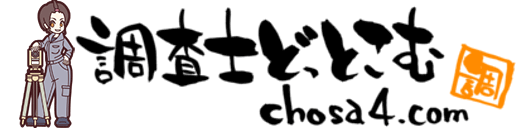目次
そもそも複素数って何?
数学的な言葉の意味を理解する必要は全くありません。ひとことで言うと、符号を付すことでx座標とy座標を同時に電卓に記憶させ、座標や辺長、面積を簡単に計算する受験上のテクニックです。あくまで受験上のテクニックなので、実務についた後はまず使い道はありません。(パソコンがない場所で、スマートに電卓をはじいて面積を出せば周囲に驚いてもらえるかもしれませんが、その程度のメリットしかありません。)
この電卓を使おう!
電卓の機種はカシオの
fx-375ES(現行機種)
fx-995ES(生産完了)
fx-993ES(生産完了)
fx-915ES(生産完了)
fx-913ES(生産完了)
などを想定しています。違う機種をお使いの方は必要に応じて適宜読み替える必要があります。
なお、カシオの最新機種fx-JPシリーズ
fx-JP900(現行機種)new!
fx-JP700(現行機種)new!
fx-JP500(現行機種)new!
の場合は、STOボタンがメインボタンになったため、座標値を記憶させる手順に書いてあるSHIFTボタンは不要になりました。したがって、最新機種fx-JPシリーズと旧機種の2台持ちは操作が異なり混乱のもととなるので、買い換えるなら2台とも買い替えましょう。
どちらを買えばいいかですが、これから新たに買い揃えるなら最新機種fx-JPシリーズ(機能的にはfx-JP500で十分です)、旧機種をお使いで2台目を購入するつもりならfx-375ESでいいでしょう。いずれも完成度の高い機種なので、どちらを使ったから有利不利になるということはありません。
⇒ fx-jp900を購入したのでいろいろ評価してみた
複素数用におすすめの関数電卓、キヤノンF-789SGについては下記をご覧ください
⇒ 10分で複素数をマスターしよう。キヤノンF-789SG編
結局どう押せばいいの?
複素数でできることはいろいろあるのですが、複雑なことをやろうとすれば、それだけ電卓の押し方も複雑になってきます。一番知りたいのは、試験に対応するにはどう押せばいいのかということだと思いますので、そこにしぼってお伝えします。
以下3つの黄色枠は話を合わせるためのおすすめの初期設定です。不要な方はとばしてください。
まずすべての設定をリセットします
SHIFT 9 3 = AC
LineIO(ライン表示)にします。分数表示は不便なためです。
SHIFT MODE 2
小数点以下第2位までの解答が求められている場合はその表示にします
SHIFT MODE 6 2
やってることを理解してもらうため、ここでのボタンの表示は、実際にボタンに書かれている記号ではなくボタン上の小さい記号で書いてある場合もあります。最初は慣れないと思いますが、頑張ってボタンを探してみてください。
複素数モードへ
CMPLX(複素数)モードに設定します。ちなみに複素数は英語で「Complex number」なので、略してCMPLXモードです。
MODE 2
座標値を記憶させよう!
A点(15,15) B点(30,25)C点(35,35)をそれぞれメモリA、B、Cに記憶させましょう。ちなみにSTOというのは「store(蓄える)」の略です。
15 + 15 i SHIFT STO A
30 + 25 i SHIFT STO B
35 + 35 i SHIFT STO C
※ 最新機種fx-JPシリーズ(fx-JP900、fx-JP700、fx-JP500)の場合は、下記のようにSHIFTボタンは不要です。
15 + 15 i STO A
Y座標のほうに「 i 」を付して記憶させていきます。
これでAに15+15iが、Bに30+25iが、Cに35+35iが記憶されました
※ マイナス座標(-30,-30) を記憶させる場合、-30-30iとなります。なお、先頭のマイナス符号を入力するときは、(-)ボタンを使ってください。右下の方にある-ボタンを押すと、「前回出した答えから引く」という意味になってしまいます。
A点からB点への方向角を求めよう
SHIFT 2 1で呼び出されるargというのは、角度を求めるときに用いる機能です。
A点からB点への方向角を求める場合はAからBへの矢印をイメージしていただいて、矢印の先からおしりを引いてください。つまり、B-Aとなります。
ALPHA A 、ALPHA Bというのは、記憶させた座標の呼び出し機能です。
SHIFT 2 1 ALPHA B - ALPHA A =
arg(B-A)と表示され、求められるのは33.69です。° ′ ″を押すと、AからBへの方向角は33°41′24.24″であることがわかります。
A点からB点への距離を求めよう
距離を求める機能は、SHIFT Absです。
距離の場合はAからBを引いても、BからAを引いても同じ答えが出ます。
SHIFT Abs ALPHA A - ALPHA B =
Abs(A-B)と表示され、18.03mと算出されます
この数式を再利用してAからCの距離を簡単に求めます
REPLAY ◀ DEL ALPHA C =
要するに、Abs(A - B)のうち、事後的にBをCに入れ替えて再計算することができます。中身の数字を入れ替えて再計算するテクニックは便利なので身につけましょう。AからCへの距離は28.28mです。
A点から15.81m、方向角71°34′12″の位置にあるD点の求め方
ALPHA A + 15.81 SHIFT ∠ 71 ° ′ ″ 34 ° ′ ″ 12 ° ′ ″ =
表示はA+15.81∠71°34′12″=20.00+30.00iとなります。
つまり、求めた座標は(20.00,30.00)です。
※ キリのいい数字が得られたかのように見えますが、電卓の内部では、実は(19.998‥,29.999‥)という値を保持しています。一番最初に設定した小数点第二位までというルールにしたがって四捨五入して表示されているにすぎません。このままD点として記憶させてしまうと今後の辺長や面積計算で微妙に数字がずれる可能性があります。そこで、表示どおりに記憶させるため、まるめ機能SHIFT Rnd =で内部データを表示どおりに丸めて、その後で記憶させる必要があります。座標値を出したときには丸めてから記憶させてください。なお、当然ですが計算式の途中でまるめてはいけません。答えが変わってしまいます
これを表示どおりにまるめます。
SHIFT Rnd =
D点としてメモリDに記憶させます。
SHIFT STO D
参考までに、いままでで求められた座標を図示するとこうなります。
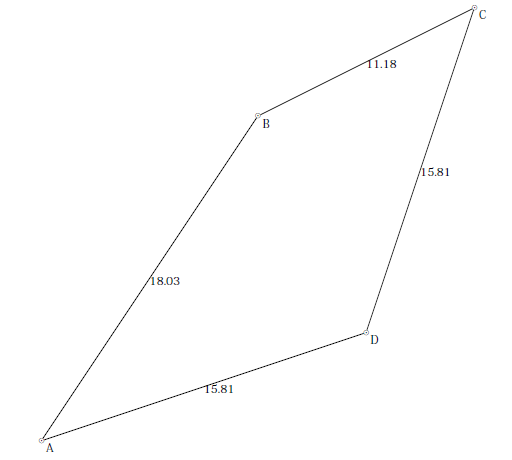
ABCDの地積を求めよう!
まずはじめに、いままで少数点以下第3位を四捨五入としてきましたが、地積を求めるときはフル桁で表示する必要があります。
SHIFT MODE 6 9
次に、一周するように下記のとおり入力していきます。どの座標からでも、右回りでも左回りでも構いません。式の途中では「カッコ」を閉じるのを忘れないようにしましょう。ボタンの押し方も作業的になるので、素早く正確に押せるように心がけましょう。
ALPHA A SHIFT 2 2 ALPHA B ) +
ALPHA B SHIFT 2 2 ALPHA C ) +
ALPHA C SHIFT 2 2 ALPHA D ) +
ALPHA D SHIFT 2 2 ALPHA A =
AConjg(B)+BConjg(C)+CConjg(D)+DConjg(A)=5250.00-300.00iと表示されます。この-300.00iが倍面積に相当します。符号がマイナスになっていますが、入力していく回転方向によってプラスになったりマイナスになったりするので、符号は無視します。倍面積なので2で割りましょう。
÷ 2 =
得られた2625.00-150.00iのうち、150.00㎡が地積になります。
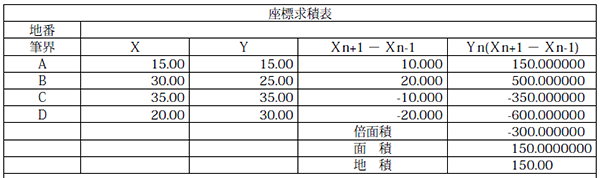
最後にメモリをリセットしよう
電卓を片付けるときは、記憶させたメモリをリセットしましょう。
SHIFT 9 2 = AC
電源OFF
SHIFT AC
ついでに内分点計算をマスターしよう
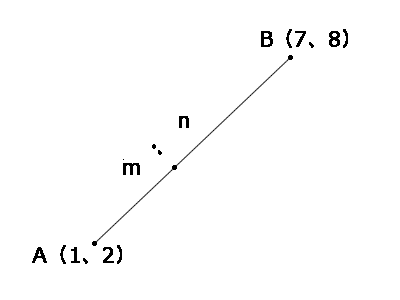
内分点計算も複素数で行うことができます。
点A、点Bをm:nの比で内分する点Cは、
$$(内分点の公式)=\frac{(nA)+(mB)}{m+n}$$
により求めることができます。分子の部分は「たすき掛け」と覚えると良いでしょう。実際に電卓に入力するときは、
(nA + mB)÷(m + n)
として算出することができます。
例えば点A(1,2)点B(7,8)を1:2で内分するのであれば点A、点Bの座標をそれぞれ記憶させて、
(2A + 1B)÷(1 + 2)=
となり、点C(3,4)が算出されます。
同様に点Aと点Bの中点Dは
(A + B)÷ 2 =
点D(4,5)が算出されます。
複素数に頼り過ぎは注意
複素数だとあまりにも簡単に計算できてしまうためこればかりに頼ってしまいがちですが、本来の計算プロセスを忘れてしまうようなことがあってはいけません。あくまで受験上のテクニックでしか無いので、本質的な理解を大事にしている方からは疑問視する声も聞かれます。真数表を用いないと座標値が微妙にずれるような複素数封じとも思えるような問題が出ないとも限りません。
また、上のような求積表を書かされることは最近ではほとんどなくなりましたが、いきなり問われても驚かないよう、準備だけはしておきましょう。